录屏软件无水印免费,分享一款功能强大且免费的录屏软件
市面上多数录屏软件,只能免费录制几分钟的视频,且带有水印。想要长时间录制电脑屏幕、录制无水印的录屏,需要付费解锁。那有没有一款录屏软件无水印免费?当然有啦。
小编今天给大家分享一款不限制录制时长,且能免费无水印录制的录屏软件,如果您想知道这款软件的话,可以点击阅读下文哦。
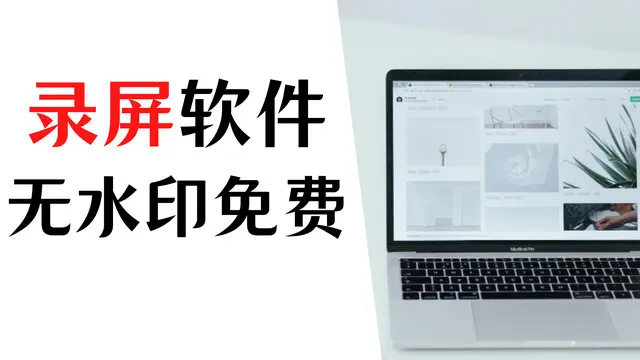
一、免费录制无水印录制工具
如何免费录制无水印视频?使用数据蛙录屏软件就可以做到。数据蛙录屏软件绝大部分功能免费,除了能无水印录制视频之外,还可以录制自定义文字水印视频和图片水印视频,录制结束后还能对录屏文件进行后期处理,是一款优质且专业的录屏软件。
二、如何录制无水印的视频
在简单了解数据蛙录屏软件之后,小编教大家如何使用数据蛙录屏软件录制无水印的视频,操作方法:
下载地址:https://www.shujuwa.net/screen-recorder/
第1步.在数据蛙的官方网站下载数据蛙录屏软件,下载好软件之后,对软件进行安装。安装时,建议您选择D盘作为安装路径。
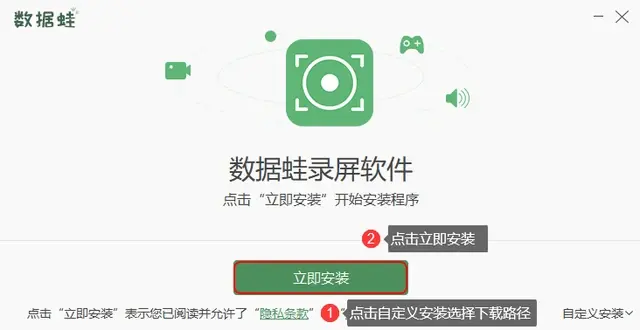
第2步.打开软件,通过【新手指引】快速了解软件之后,点击主界面的【录制水印】,选择【无水印】选项。
备注:软件支持自定义水印管理,您也可以在此步骤设置图片水印或者文字水印,进行视频版权保护。如无需要,软件默认为无水印模式。
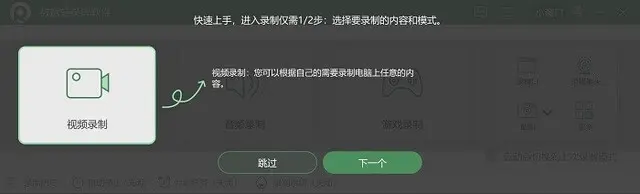
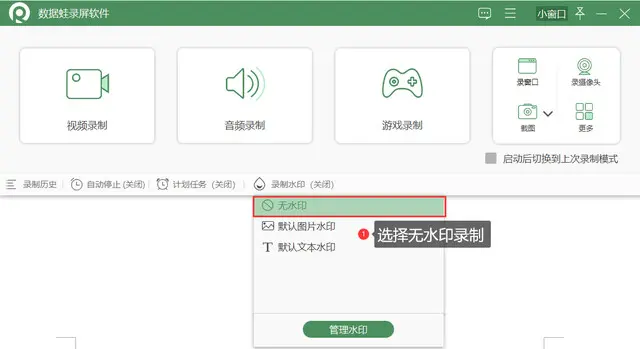
第3步.点击软件主界面的【视频录制】进入【视频录制】页面,在此页面,您可以通过点击下图中的【排除窗口设置】排除不想录入的页面。如果您想要录制其他格式的视频(默认为MP4格式),可以点击下图右上角的【输出设置】按钮,修改视频的录制格式。然后设置录制的范围,接着点击【REC】按钮进行录制。
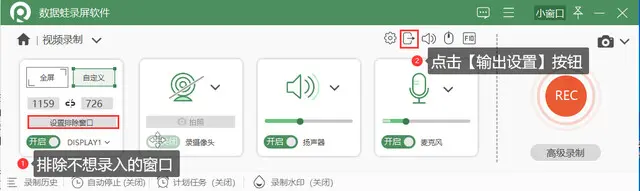
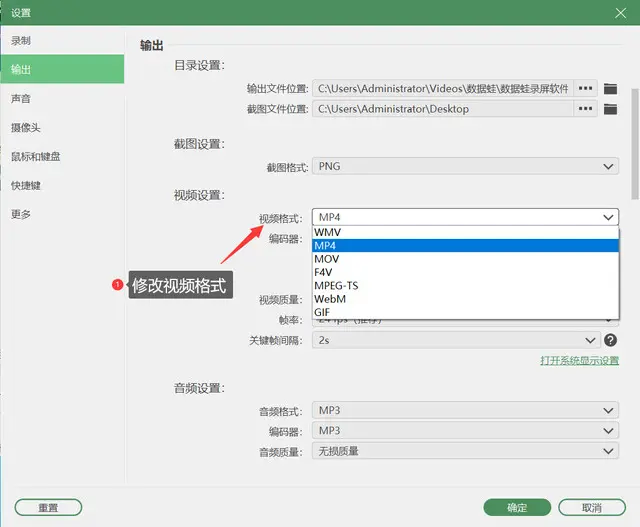
备注:如果您想录制内部声音,可以开启扬声器;如果您想录制外部声音可以开启麦克风。使用到麦克风时,可以点击下图右上角的【声音设置】按钮,对麦克风进行增强和降噪处理。
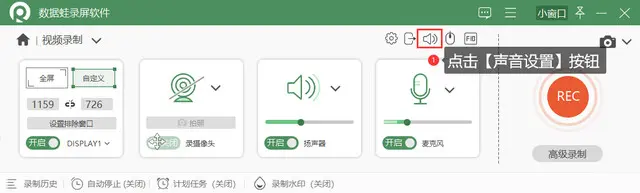
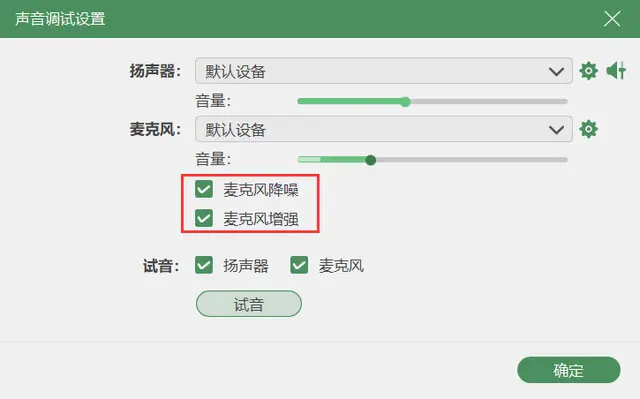
第4步.录制过程中,您可以设置录制的时长,到了设定的时间,录屏会自动停止。录制结束后,在预览页面您可以预览刚刚录制的视频并对它进行剪辑(高级剪辑),然后点击【完成】按钮。
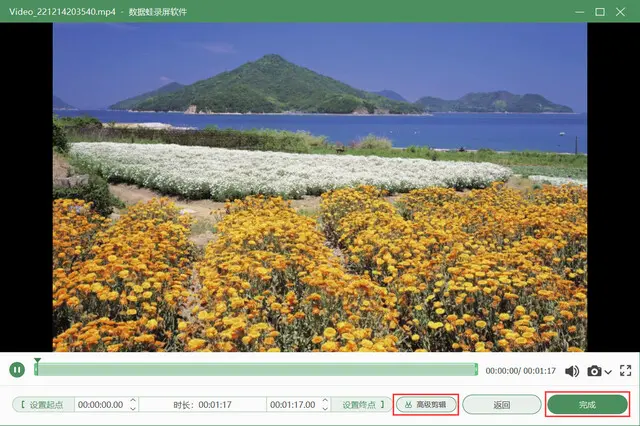
第5步.在接下来跳出的【录制历史】页面,您可以对录屏文件进行后期处理,包括格式转换、视频压缩、视频合并等。
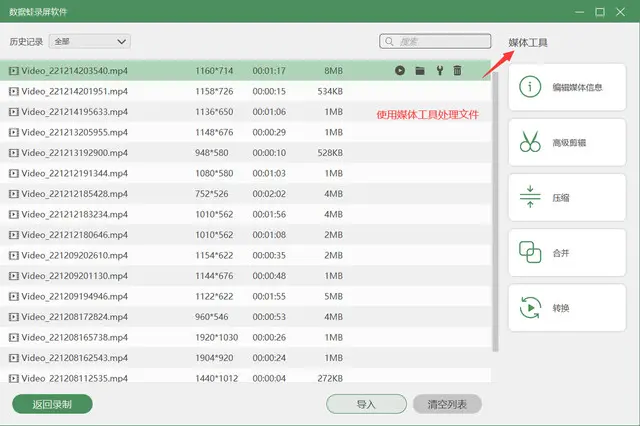
有没有录屏软件无水印免费?上述文章小编给大家分享的数据蛙录屏软件就可以免费录制无水印的视频。使用它录制无水印视频的方法小编已经在上文中详细描述,如果您也想要录制无水印的视频,可以下载数据蛙录屏软件按照小编的步骤录制。

